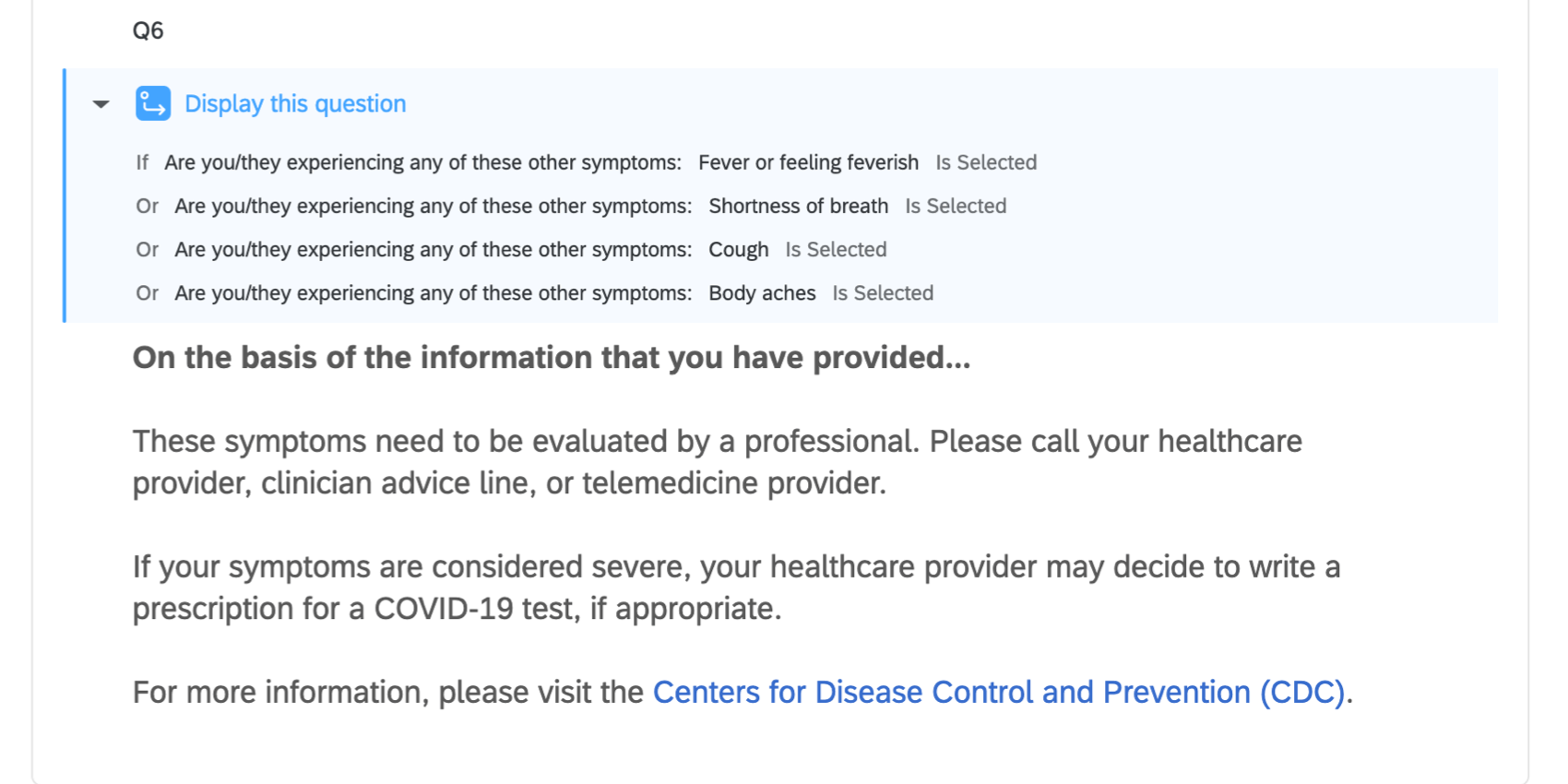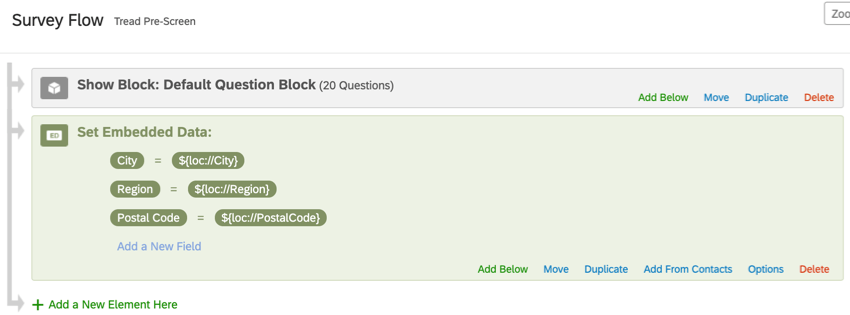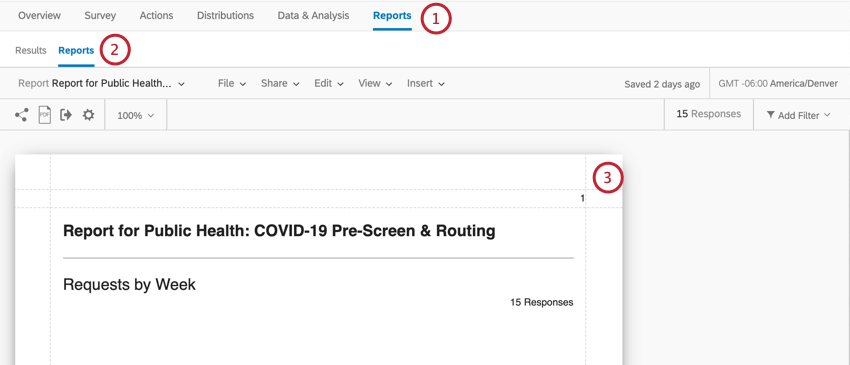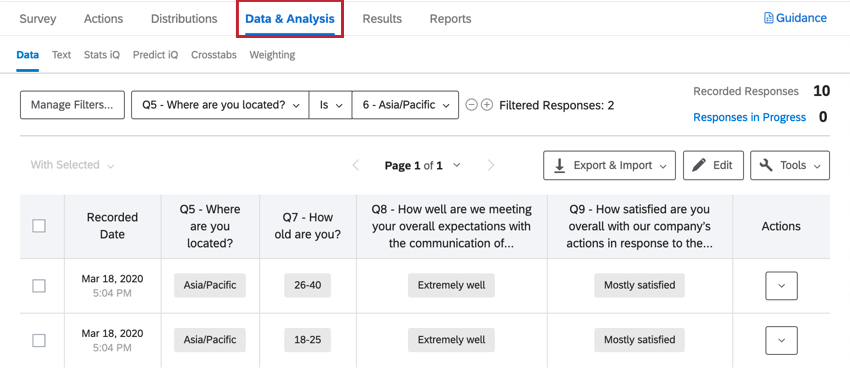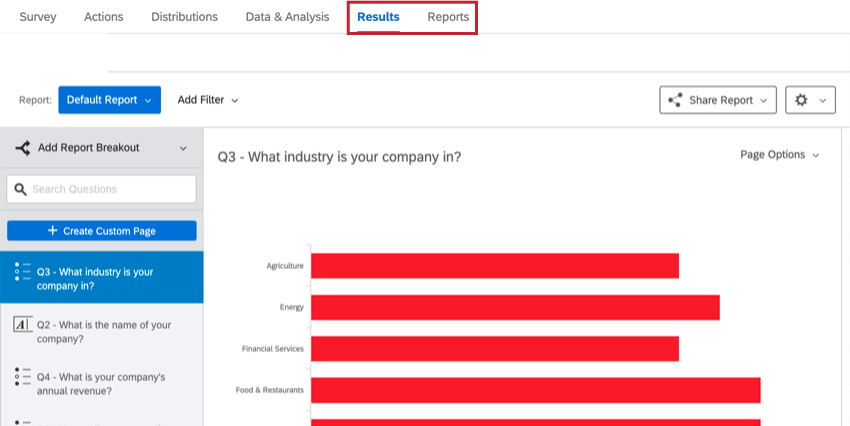Salud pública: COVID-19 Solución XM de preselección y enrutamiento
Acerca de la salud pública: COVID-19 Pre-Screen & Enrutamiento de la solución XM
El público se enfrenta a una avalancha de información sobre COVID-19: síntomas, incidentes comunitarios, cierres escolares, etc. Debido a que es muy difícil encontrar la información correcta, la solución más fácil es llamar organizaciones gubernamentales y de salud pública. Debido al volumen de llamadas a las organizaciones de salud pública para obtener información básica, es difícil para los miembros del público que necesitan asistencia llegar a los recursos de apoyo adecuados por teléfono.
- Los pacientes potenciales que necesitan ayuda no son capaces de obtenerla.
- Las organizaciones de salud pública están abrumadas con solicitudes de la misma información.
- Las organizaciones de salud pública no son capaces de comprender fácilmente cuáles son las tendencias de las solicitudes y dónde deben centrar sus esfuerzos externos para generar conciencia.
La solución de enrutamiento y detección previa de COVID-19 permite a las organizaciones de salud pública automatizar la distribución de la información más reciente sobre COVID-19 a los miembros del público, realizar una selección inicial de los síntomas de COVID-19 y garantizar que las personas que exhiben síntomas de la enfermedad tengan acceso a los recursos adecuados de apoyo y pruebas.
Desarrollado por los científicos sénior de XM de Qualtrics, Public Health: COVID-19 Pre-Screen & Routing XM Solution es una encuesta de admisión prediseñada que puede ayudar al público a clasificar sus necesidades antes de llamar a los departamentos de salud pública, y un informe preelaborado que visualiza la información de tendencias y el volumen de solicitudes.
Creación de una salud pública: COVID-19 Pre-Screen & Routing
- Seleccione Catálogo en el menú global.
 Consejo Q: También se puede crear un proyecto desde Proyectos o la página de inicio.
Consejo Q: También se puede crear un proyecto desde Proyectos o la página de inicio. - En Proyectos COVID-19, seleccione Salud Pública: COVID-19 Pre-Screen y Enrutamiento.
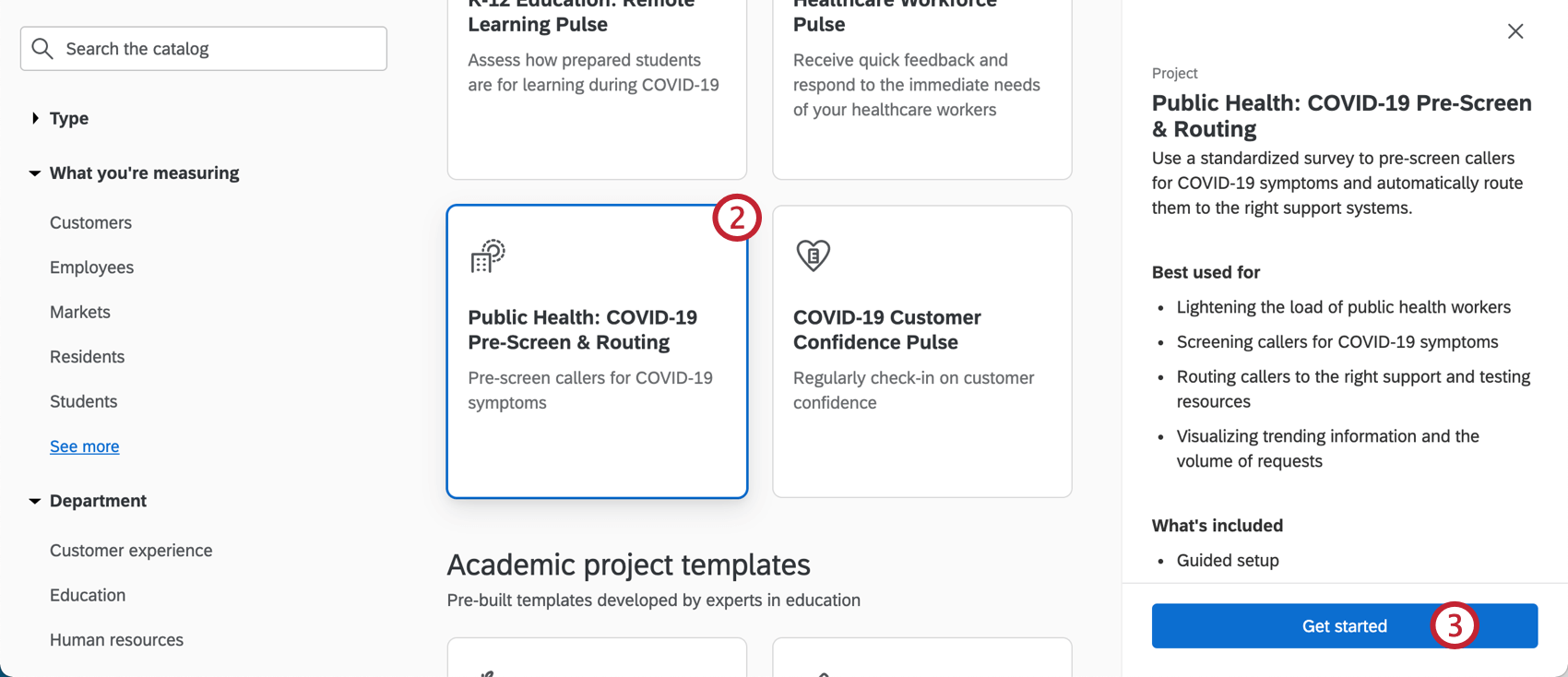 Consejo Q: También puede utilizar la búsqueda en el catálogo para encontrar este proyecto.
Consejo Q: También puede utilizar la búsqueda en el catálogo para encontrar este proyecto. - Haga clic en Comenzar.
- Asigne un nombre al proyecto.

- Si lo desea, colóquelo en una carpeta.
- Haga clic en Crear proyecto.
- Determine el tipo de encuesta que desea crear:
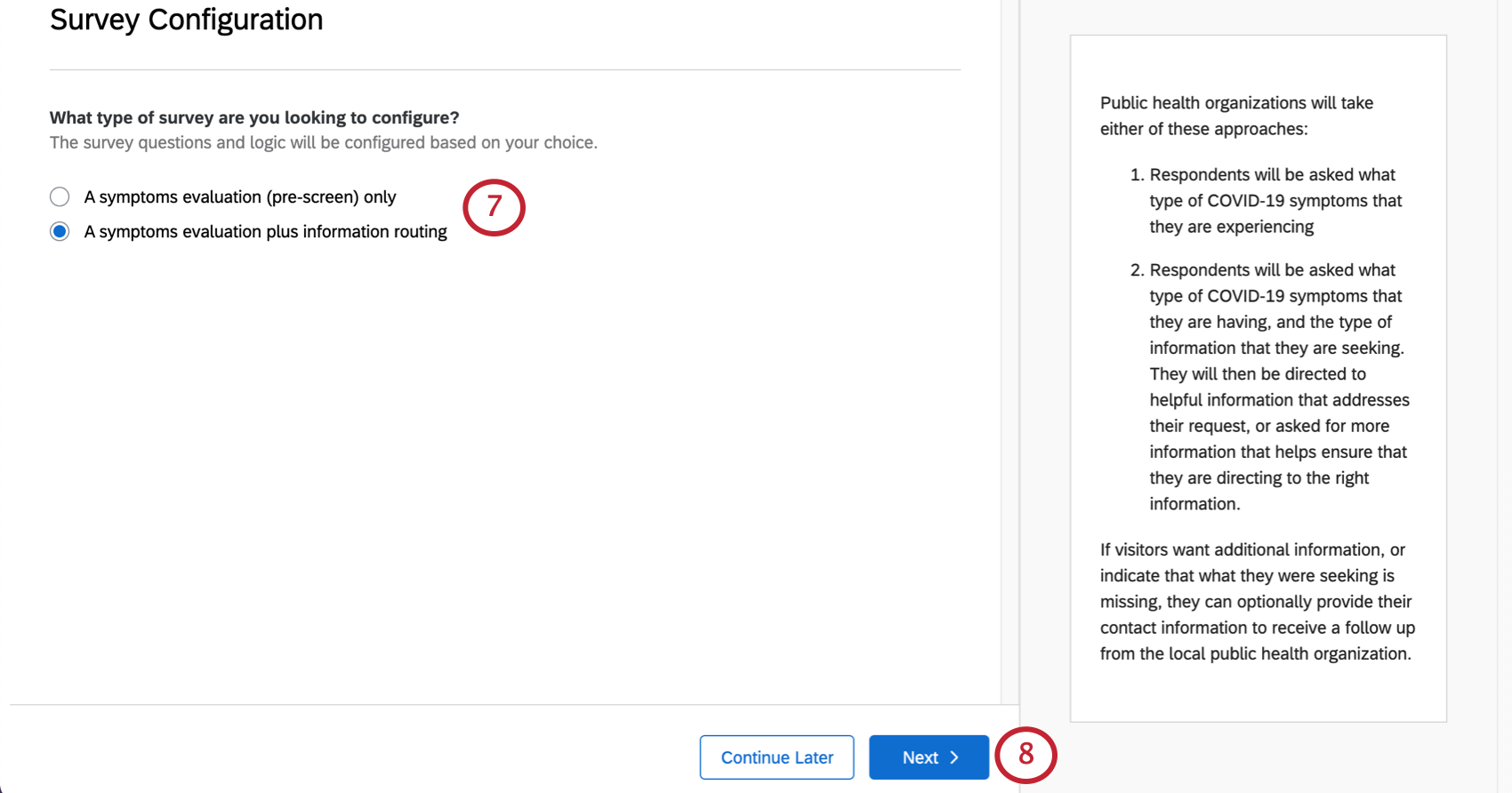
- Solo una evaluación de síntomas (preselección)
- Una evaluación de síntomas más enrutamiento de información
- Haga clic en Siguiente.
- Proporcione el nombre de su organización.
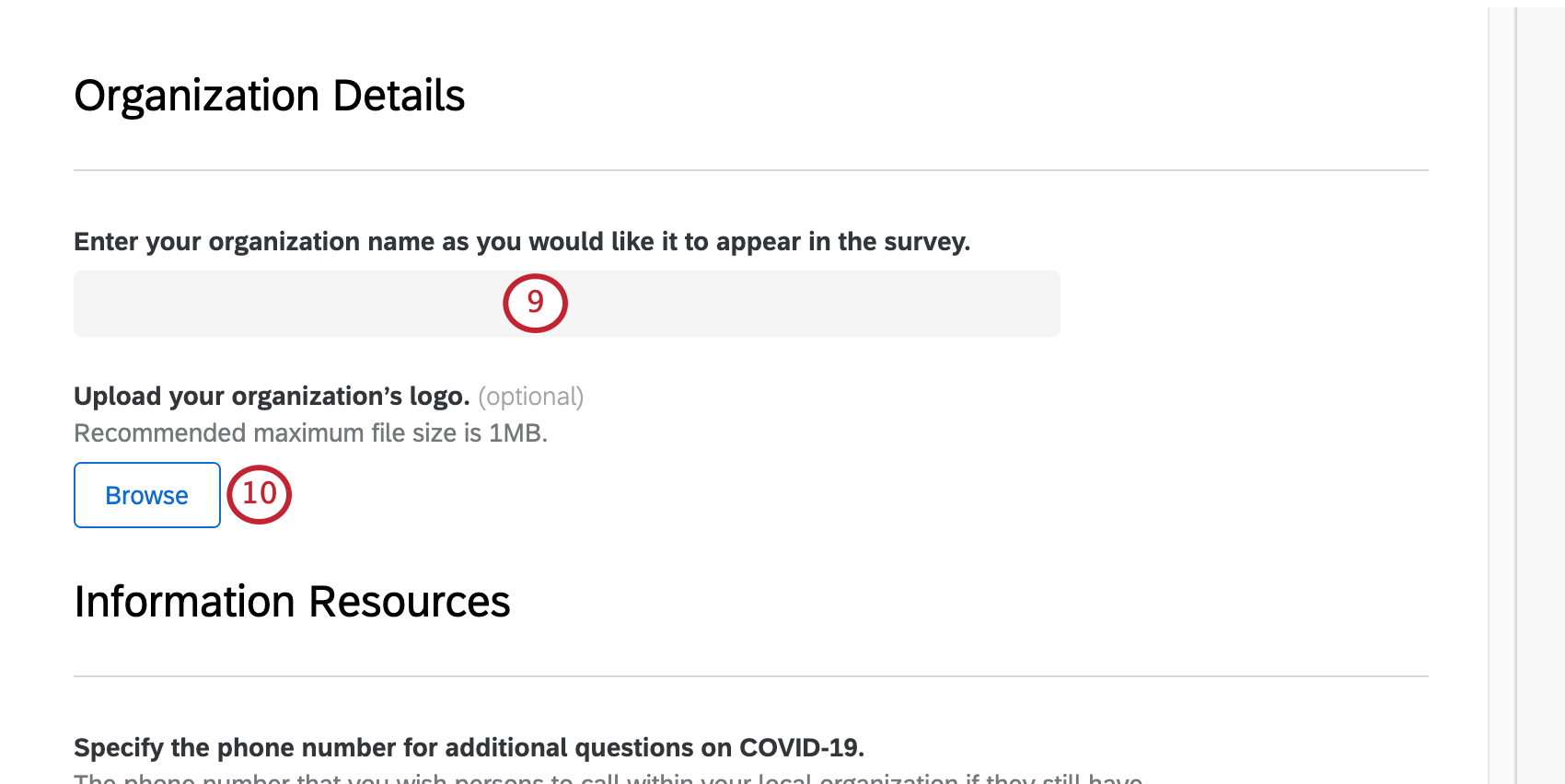
- Si lo desea, cargue una copia del logotipo de su organización. El tamaño máximo del archivo es 1 MB.
- Si selecciona Solo evaluación de síntomas A (pantalla previa), se le pedirá que especifique un número de teléfono para preguntas adicionales sobre COVID-19. A continuación, puede hacer clic en Siguiente y pasar al paso 20 en estas instrucciones, ya que los siguientes pasos son solo para la evaluación de síntomas A más el enrutamiento de información.
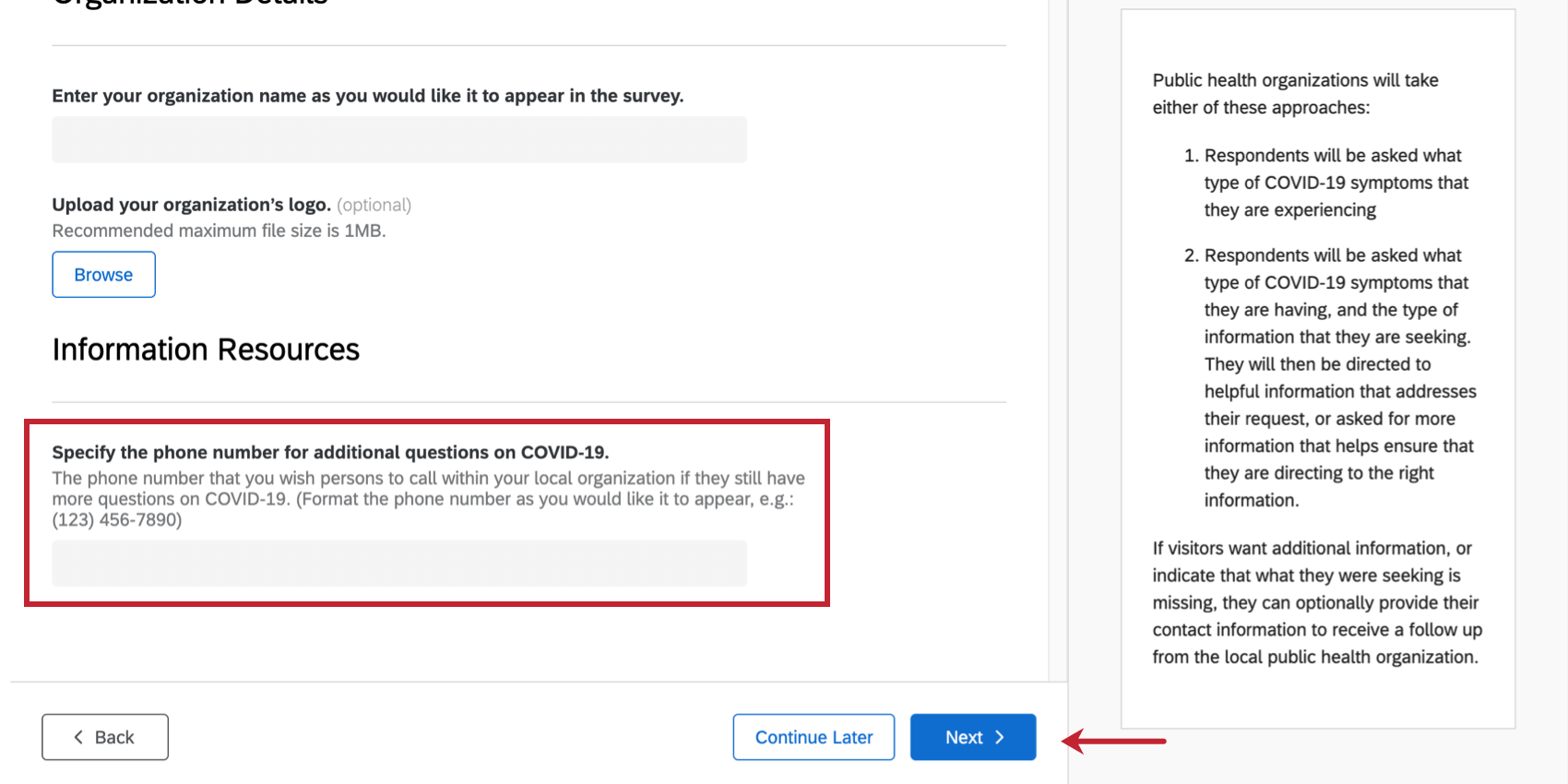
- Especifique el nombre de su organización de salud pública local.
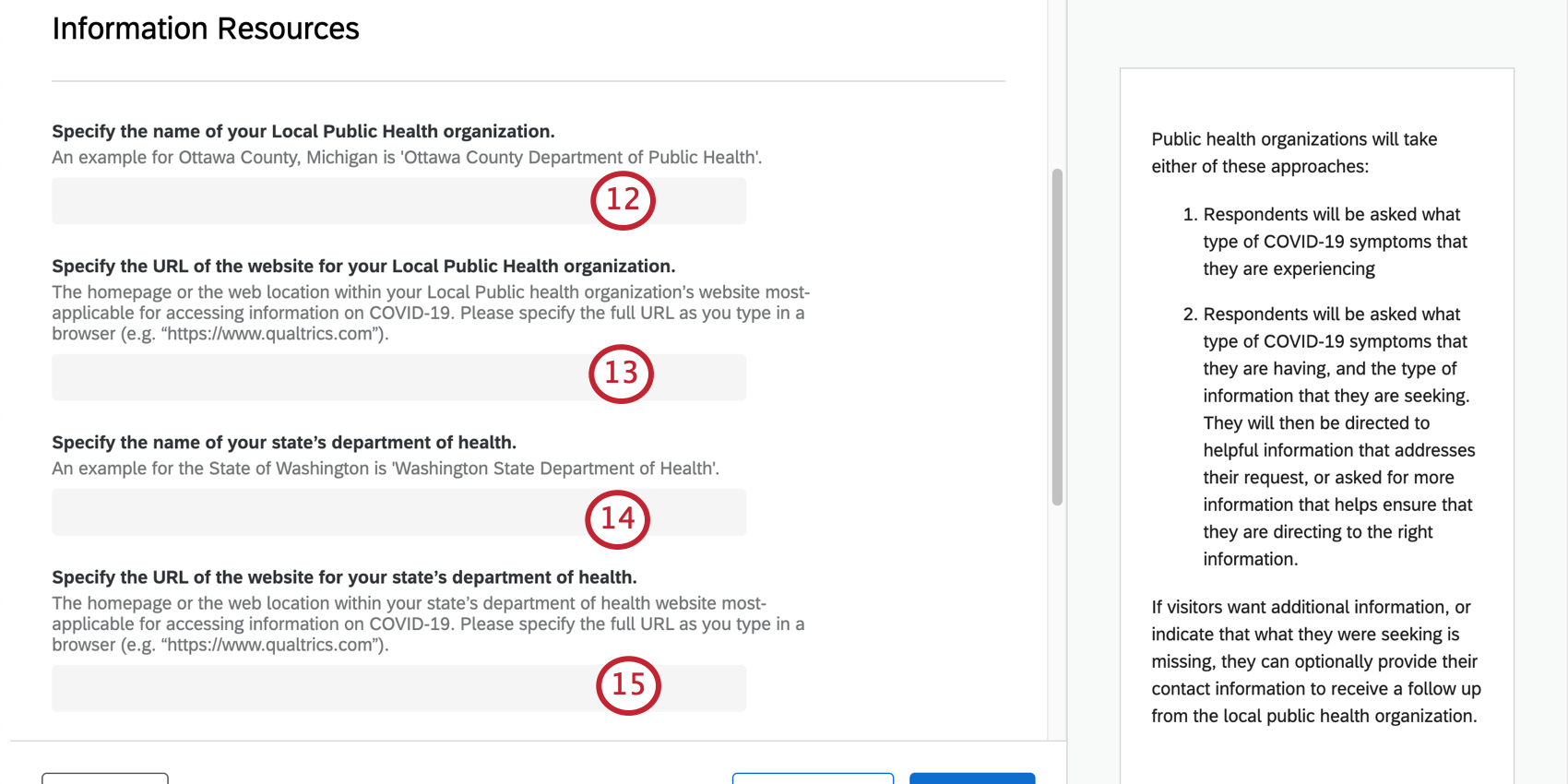
- Especifique la URL del sitio web de su organización de salud pública local.
- Especifique el nombre de la organización sanitaria de su estado.
- Especifique la URL del sitio web para el departamento de salud de su estado.
- Especifique el nombre del departamento de educación de su estado.
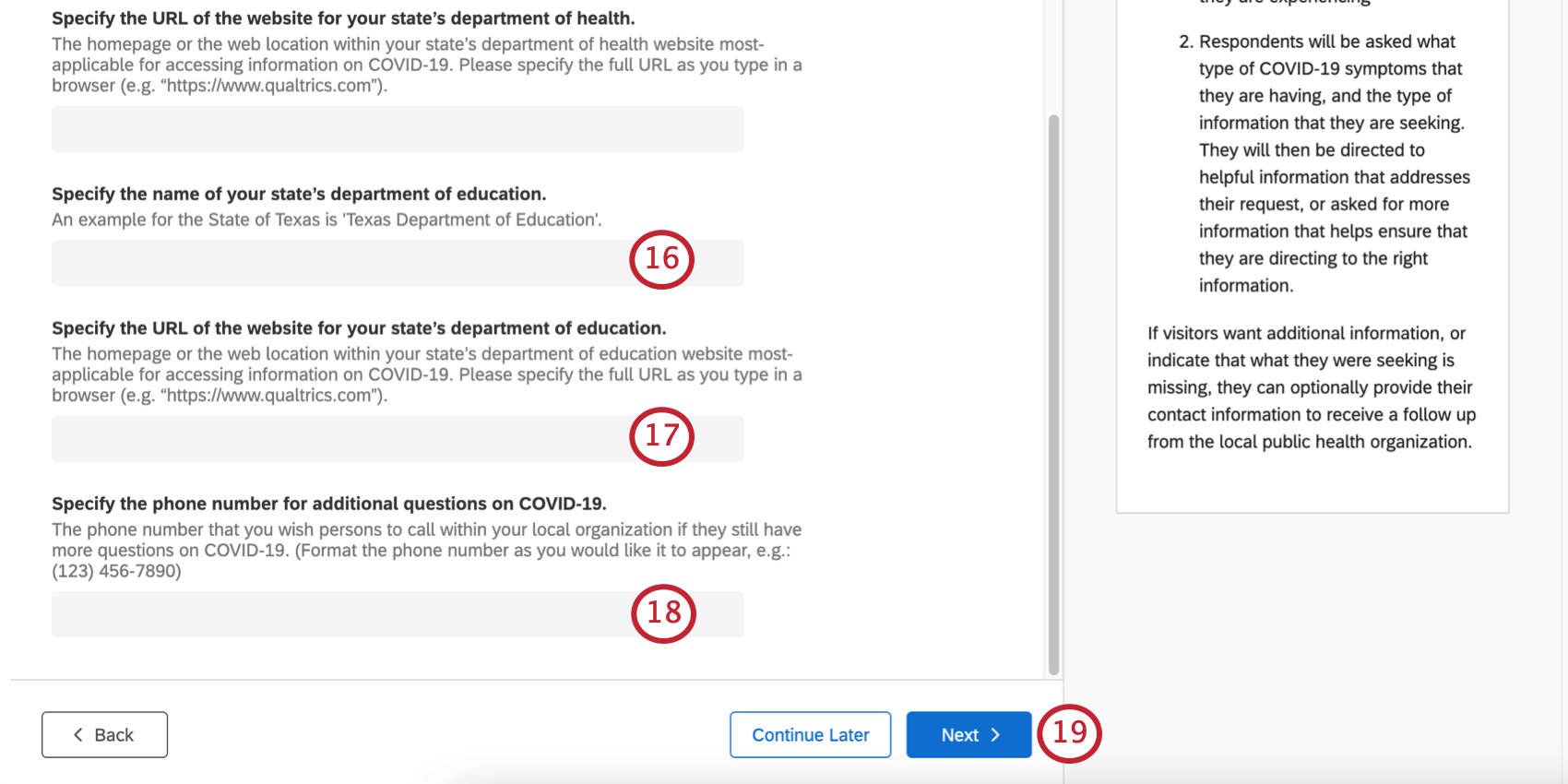
- Especifique la URL del sitio web del departamento de educación de su estado.
- Especifique un número de teléfono al que las personas puedan contactar con con preguntas adicionales sobre el COVID-19.
- Haga clic en Siguiente.
- Determine si desea que se le notifique cuando lleguen las respuestas. Si dice sí, se le pedirá que especifique el umbral de respuestas que desea alcanzar antes de recibir una notificación.
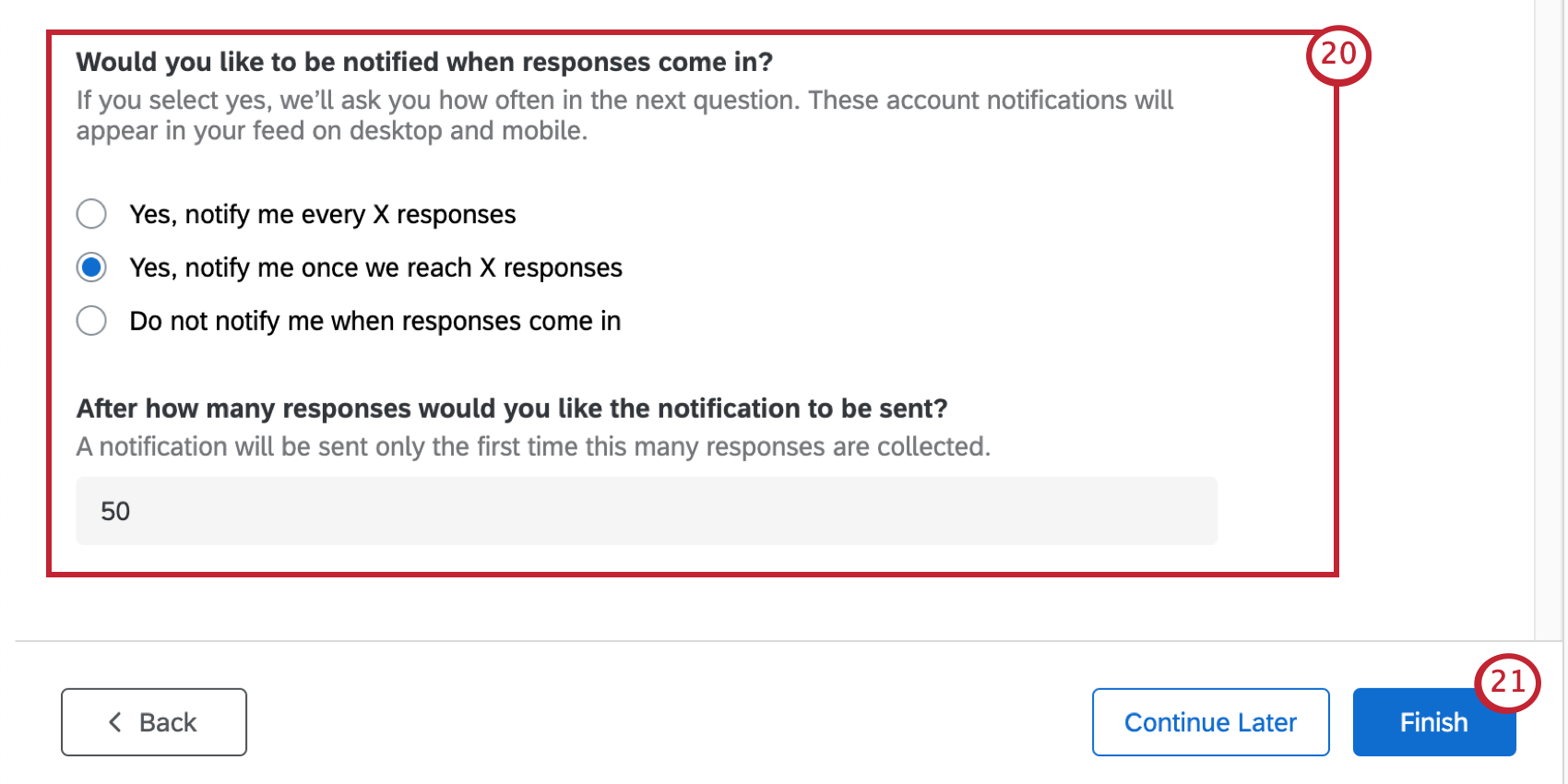
- Cuando haya rellenado estos campos, haga clic en Finalizar para generar la encuesta.
- Haga clic en Vista previa de encuesta para probar la encuesta.
 Consejo Q: ¿No ha aparecido la Vista previa de la encuesta? Asegúrese de que el navegador no bloquee las ventanas emergentes de Qualtrics.
Consejo Q: ¿No ha aparecido la Vista previa de la encuesta? Asegúrese de que el navegador no bloquee las ventanas emergentes de Qualtrics. - Haga clic en Completado para reanudar la configuración guiada.
- Utilice las pestañas de la parte superior si desea editar componentes no incluidos en los pasos del botón azul. Por ejemplo, puede ir a la pestaña Encuesta para editar el tema de la encuesta y añadir preguntas demográficas, mientras que puede ir a la pestaña Distribuciones para descargar un historial de distribución de los correos electrónicos que ha enviado.

Salud pública: COVID-19 Prepantalla y personalización de encuesta de enrutamiento
Si desea ver las preguntas de su encuesta o editarlas, haga clic en la pestaña Encuesta. Una vez dentro del generador de encuestas, puede añadir nuevas preguntas, ajustar el texto de las existentes, editar el tema de la encuesta y mucho más.
Si hay alguna funcionalidad concreta que le gustaría agregar, intente buscar en el Sitio de soporte técnico o utilice el menú del Sitio de soporte técnico situado a la izquierda para elegir una página. En esta sección, trataremos algunos de los aspectos fundamentales de la edición de encuestas.
Adición y edición de preguntas
Puede añadir tantas preguntas adicionales como desee. Sin embargo, tenga en cuenta que cuanto más corta sea la encuesta, más probabilidades habrá de que la completen los destinatarios.
Para obtener guías para agregar y editar preguntas, consulte:
- Creación de preguntas
- Dar formato a preguntas
- Elección del formato de las opciones de respuesta
- Tipos de preguntas
Eliminar y restaurar preguntas
Si ha enviado una pregunta a la papelera, es posible restaurarla. Para revertir muchos cambios a la vez, consulte también cómo revertir una encuesta a una versión anterior.
Flujo de la encuesta y lógica de visualización
Esta solución incluye lógica de visualización personalizada. La lógica de visualización afecta a las preguntas que ven los encuestados, en función de las respuestas anteriores que hayan proporcionado. Por ejemplo, podemos dar a los encuestados diferentes consejos sobre cómo proceder en función de si ya están mostrando síntomas de COVID-19.
En el flujo de la encuesta, ya encontrará algunos datos embebidos para ciudad, región y código postal. No elimine este elemento, ya que le ayudará a organizar sus datos y dar formato a su informe.
Guardar y publicar
Todas las ediciones que realice se guardan automáticamente; sin embargo, no necesariamente se enviarán a la versión en uso de la encuesta. Cuando haya terminado con todas sus modificaciones y esté listo para generar un enlace y compartir la encuesta con sus destinatarios, recuerde hacer clic en Publicar en la parte superior derecha.
Para obtener más información sobre cómo funciona, consulte Publicación de encuestas y versiones.
Distribución de la salud pública: COVID-19 Pre-Screen & Enrutamiento de la solución XM
Cuando esté listo para distribuir la solución de salud pública: detección previa y enrutamiento de COVID-19, es muy rápido y fácil hacerlo:
- Asegúrese de haber publicado las modificaciones de la encuesta.

- Si sus cambios se publican o no tiene cambios para publicar, diríjase a la pestaña Distribuciones.

- Seleccione Obtener un enlace único reutilizable.
- Verá el enlace anónimo. Este enlace no recopila información de identificación que no sea la que solicita explícitamente en la encuesta. Puede copiar este enlace y distribuirlo a través del correo electrónico de su empresa.

Otros métodos de distribución
Recomendamos utilizar el método de enlace anónimo descrito anteriormente, porque es el método de distribución más rápido y fácil.
Si le interesan otros métodos de distribución, como el correo electrónico de Qualtrics, consulte la Introducción básica a Distribuciones para obtener una lista de opciones. Tenga en cuenta que, dependiendo de su licencia, es posible que no todas las opciones estén disponibles y que algunas estén restringidas.
Consejo Q: Si distribuye por correo electrónico a una lista de contactos de Qualtrics, los resultados no serán anónimos a menos que cambie el tipo de enlace mientras escribe el correo electrónico o decida anonimizar las respuestas en la pestaña Encuesta.
Informes
Informes preelaborados
Nuestros científicos de XM han desarrollado un informe especial para esta solución de XM. Este informe ofrece un resumen de los resultados y está listo para compartir en cuanto haya recopilado datos.
- Vaya a Informes.
- Seleccione Informes.
- El informe prehecho, Salud Pública: COVID-19 Pre-Screen & Routing Report, será el primero que aparezca!
- Compartir el informe: Puede compartir una copia en PDF de este informe con sus colegas o incluso crear un enlace donde cualquiera pueda ver el informe. Consulte Compartir su informe avanzado.
- Creación de nuevos informes: Puede hacer clic en Archivo y, a continuación, en Nuevo para crear un informe nuevo desde cero si es necesario. Utilice el menú desplegable del nombre del informe para navegar entre los informes.
- Personalización de informes: Consulte Introducción básica a Informes avanzados para comenzar a personalizar sus informes.
Otras formas de ver datos
Mientras que los informes avanzados incluyen un informe perito, este informe se limita a mostrar 250 comentarios para una pregunta con Entrada de texto determinada (estas son las preguntas de comentarios abiertas). Para ver un conjunto completo de respuestas, querrá utilizar una de las otras opciones de informes que se describen a continuación.
Datos y análisis le permite editar datos, exportar una hoja de cálculo de todas las respuestas, filtrar sus respuestas y mucho más.
Los Resultados en Informes ofrecen un resumen rápido de sus datos y no requieren que trabaje desde cero. Tienen gráficos y diagramas diferentes a los de los informes avanzados, y generalmente están ahí para ayudarlo a obtener evaluaciones rápidas de los datos.
Notificaciones de respuesta
Dependiendo de cómo configure su proyecto guiado, puede haber notificaciones integradas. Esto se puede encontrar en la pestaña Flujos de trabajo y puede requerir una configuración adicional para completarse.
Consejo Q: Una vez que haya configurado la tarea de feed de notificaciones como desee, asegúrese de que esté activada.
Según sea necesario, puede revisar o editar:
- Quién recibe la notificación
- Las condiciones en las que se envía la condición
- El mensaje incluido en la notificación
En función de la frecuencia seleccionada, estas condiciones se configuran con una de las siguientes opciones:
- Conjunto de datos embebidos en el flujo de la encuesta.
- Cuotas.
No edite las condiciones de estos flujos de trabajo, los datos embebidos correspondientes en el flujo de la encuesta o las cuotas implicadas.
Si después de todo no desea recibir esta notificación, puede eliminar el flujo de trabajo o deshabilitarlo (si aún no está deshabilitado). Tenga en cuenta que una vez borrado un workflow, no se puede recuperar.
Visualización de informes
Ver informe: Si hace clic en Ver informe en el correo electrónico o en la notificación dentro del producto, accederá a la sección Informes de la pestaña Informes de su proyecto, donde debe ver el informe predefinido.
Cancelar la suscripción a las notificaciones
Si ya no desea recibir notificaciones, puede hacer clic en darse de baja en la parte inferior del correo electrónico.
Suscripción a actualizaciones
La mayoría de los usuarios se suscribirán a ellos automáticamente. Sin embargo, si ha anulado la suscripción y encuentra que desea volver a recibirlas, puede hacer lo siguiente:
- Vaya a su cuenta de Qualtrics.
- En la esquina superior derecha, haga clic en el icono de notificaciones.

- Haga clic en el engranaje de configuración.
- Seleccione Flujos de trabajo para suscribirse a las notificaciones configuradas mediante la pestaña Flujos de trabajo.

- Es posible que deba seleccionar Notificaciones primero si en algún momento u otro usuario ha anulado la suscripción a todas las notificaciones de la cuenta.
Condiciones de uso: soluciones para COVID-19
Fechas de vencimiento
Los siguientes términos solo se aplican a los clientes que se registran en las páginas de destino “Aquí para ayudar” o “Regreso al trabajo” o a través de Encuestas de Qualtrics. Antes del vencimiento el 30 de noviembre de 2021, estos clientes deberán exportar sus datos o actualizar a un producto de pago.
El acceso a las siguientes soluciones está sujeto a que venza el 30 de noviembre de 2021. Se notificará a los usuarios antes de que finalice el acceso. Esto es aplicable a las soluciones Pulso de regreso al trabajo, Pulso de trabajo remoto + in situ, Salud pública: Pantalla previa y amplificador de COVID-19; Enrutamiento, Educación alta: Pulso de aprendizaje remoto, Educación K-12: Pulso de aprendizaje remoto, Pulso de educador remoto, Script de centro de llamadas dinámico, Pulso de confianza del cliente (1.0), Pulso de confianza de marca, Pulso de continuidad de suministro y Pulso de fuerza laboral de cuidado de la salud.
Límites de respuesta y correo electrónico
- Nuevos clientes con sede en India y que se registran en las páginas de destino “Aquí para ayudar” o “Volver al trabajo” con un correo electrónico de trabajo obtendrá su propia marca aprovisionada hasta un total de 500.000 respuestas. Esto es aplicable a las soluciones Pulso de regreso al trabajo, Pulso de trabajo remoto + in situ, Salud pública: Pantalla previa y amplificador de COVID-19; Enrutamiento, Educación alta: Pulso de aprendizaje remoto, Educación K-12: Pulso de aprendizaje remoto, Pulso de educador remoto, Script de centro de llamadas dinámico, Pulso de confianza del cliente (1.0), Pulso de confianza de marca, Pulso de continuidad de suministro y Pulso de fuerza laboral de cuidado de la salud.
- Los clientes que se inscriban para acceder a las soluciones COVID-19, tal como se ha descrito anteriormente, estarán limitados a 1.000 correos electrónicos por semana por usuario.
Nuevos clientes que se registran en la página “Aquí para ayudar” o “Volver al trabajo” con un correo electrónico personal se proporcionará una cuenta gratuita con hasta 500 respuestas para cada encuesta de Pulso de la vuelta al trabajo o Pulso del trabajo a distancia + in situ. Este también es el caso de los nuevos clientes que se inscriben a través de Qualtrics Surveys. Las soluciones completas de COVID-19 solo estarán disponibles para los nuevos clientes que se registren con un correo electrónico de trabajo en las páginas “Aquí para ayudar” o “Volver al trabajo”, como se indica anteriormente.
Otras soluciones XM gratuitas para COVID-19
Las siguientes soluciones XM de COVID-19 son gratuitas para los clientes con licencias existentes y para los clientes con sede en India. Haga clic en el nombre de la solución para obtener más ayuda guiada:
- Pulso sobre el trabajo remoto y en las instalaciones
- Salud pública: COVID-19 Pre-Screen & Routing
- Pulso de confianza del cliente para el COVID-19
- Educación superior: Pulso de aprendizaje a distancia
- Educación K-12: Pulso de aprendizaje a distancia
- Script de atención telefónica dinámica para COVID-19
- Pulso del personal sanitario
- Pulso de educadores a distancia
- Pulso de la continuidad del suministro
- COVID-19 Pulso de confianza en la organización
- Volver al pulso del trabajo